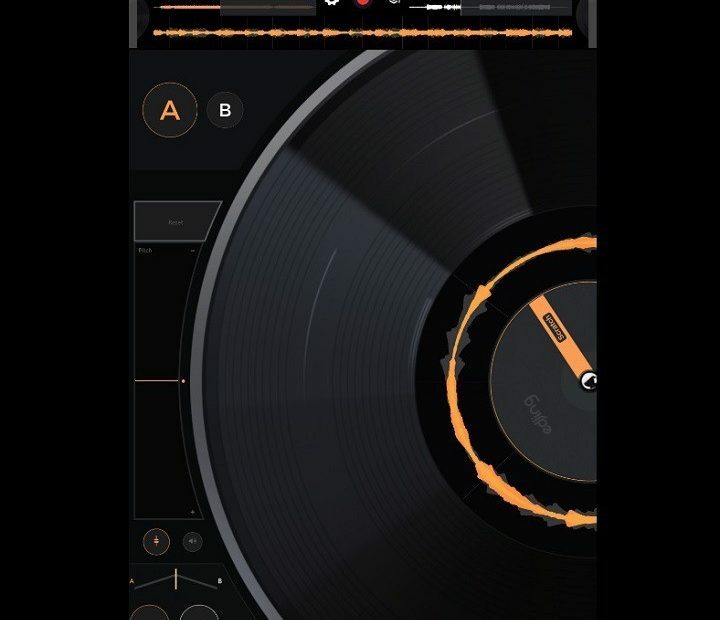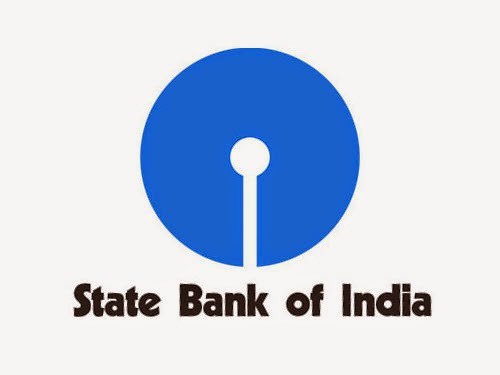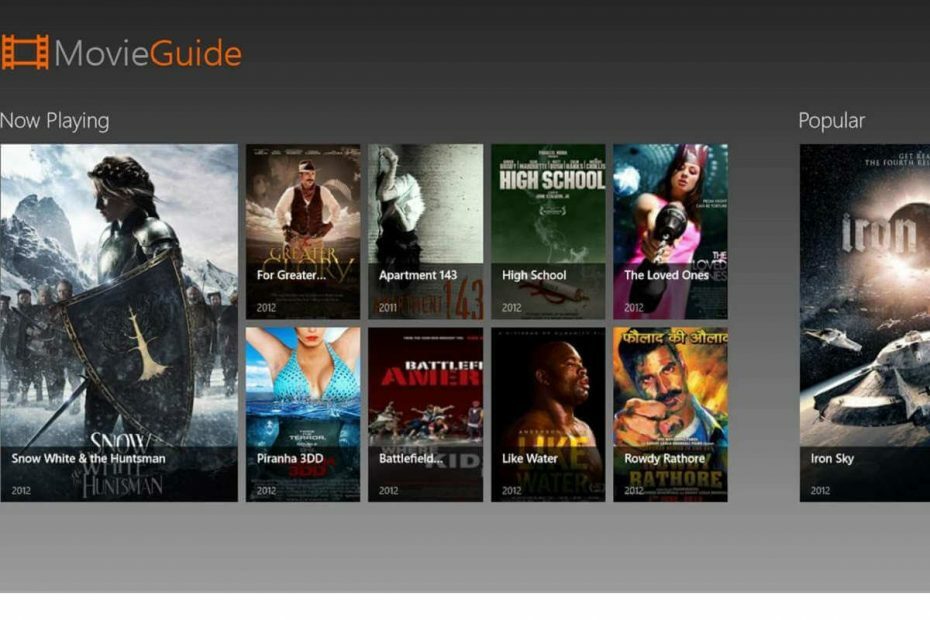ซอฟต์แวร์นี้จะช่วยให้ไดรเวอร์ของคุณทำงานอยู่เสมอ ทำให้คุณปลอดภัยจากข้อผิดพลาดทั่วไปของคอมพิวเตอร์และความล้มเหลวของฮาร์ดแวร์ ตรวจสอบไดรเวอร์ทั้งหมดของคุณตอนนี้ใน 3 ขั้นตอนง่ายๆ:
- ดาวน์โหลด DriverFix (ไฟล์ดาวน์โหลดที่ตรวจสอบแล้ว)
- คลิก เริ่มสแกน เพื่อค้นหาไดรเวอร์ที่มีปัญหาทั้งหมด
- คลิก อัพเดทไดรเวอร์ เพื่อรับเวอร์ชันใหม่และหลีกเลี่ยงการทำงานผิดพลาดของระบบ
- DriverFix ถูกดาวน์โหลดโดย 0 ผู้อ่านในเดือนนี้
เนื่องจาก Windows 10 เป็นระบบปฏิบัติการที่ทันสมัย บางครั้งอาจมีปัญหาความเข้ากันได้กับซอฟต์แวร์รุ่นเก่าและ Windows 10. หนึ่งในซอฟต์แวร์รุ่นเก่านี้คือ Photo Story และวันนี้เราจะแสดงวิธีติดตั้ง Photo Story บน Windows 10
Photo Story เป็นแอปพลิเคชั่นฟรีที่สร้างโดย Microsoft ที่ออกแบบมาเพื่อสร้างงานนำเสนอจากภาพถ่ายดิจิทัล แอปพลิเคชันนี้ผ่านการเปลี่ยนแปลงบางอย่างในช่วงหลายปีที่ผ่านมา และเวอร์ชันล่าสุดเปิดตัวในปี 2549
เนื่องจาก Microsoft ไม่ได้อัปเดตเครื่องมือนี้มาเกือบ 10 ปีแล้ว หลายคนกังวลว่าเครื่องมือนี้สามารถทำงานบน Windows 10 ได้หรือไม่ เรายินดีที่จะแจ้งให้คุณทราบว่า Photo Story ทำงานบน Windows 10 โดยไม่มีปัญหาใดๆ และคุณไม่จำเป็นต้องใช้โหมดความเข้ากันได้เพื่อเรียกใช้
จะติดตั้ง Photo Story บน Windows 10 ได้อย่างไร?
การติดตั้ง Photo Story บน Windows 10 นั้นง่ายและตรงไปตรงมา และคุณสามารถทำได้โดยทำตามขั้นตอนเหล่านี้:
- ไปที่เว็บไซต์ของ Microsoft และ ดาวน์โหลด Photo Story.

- หลังจากดาวน์โหลดเสร็จแล้ว ให้เริ่มไฟล์ติดตั้งและทำตามคำแนะนำเพื่อติดตั้ง Photo Story
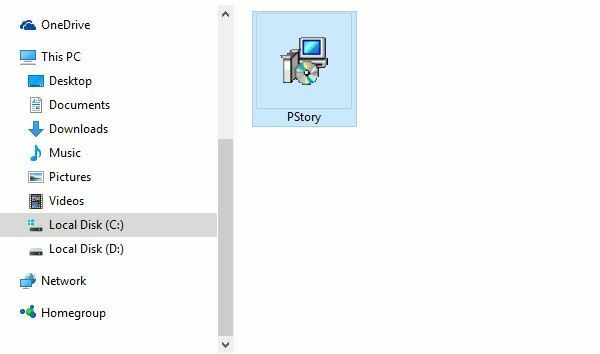
Photo Story ทำงานได้โดยไม่มีปัญหาและไม่มีปัญหาใน Windows 10 และคุณสามารถใช้เพื่อสร้างการนำเสนอวิดีโอจากรูปภาพต่างๆ คุณสามารถเพิ่มข้อความ การบรรยายด้วยเสียง และแม้แต่เพลงประกอบในงานนำเสนอของคุณ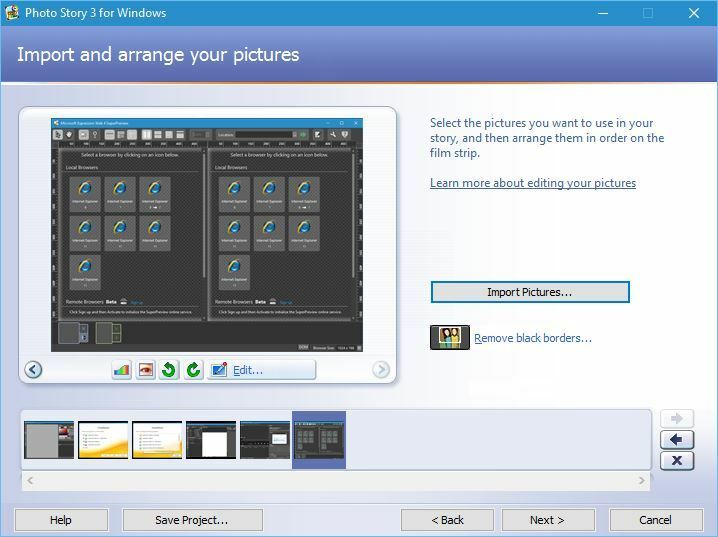
หลังจากที่คุณแก้ไขงานนำเสนอของคุณเสร็จแล้ว คุณสามารถเลือกระหว่างการตั้งค่าล่วงหน้าสำหรับบันทึกหลายค่า หรือคุณสามารถเปลี่ยนการตั้งค่าคุณภาพด้วยตนเองได้ แน่นอนว่า ซอฟต์แวร์มีข้อจำกัดบางประการ เช่น ความสามารถในการเพิ่มรูปภาพได้มากถึง 200 ภาพในชุดเดียว นอกจากนี้ยังมีข้อจำกัดเกี่ยวกับขนาดภาพ ดังนั้น หากคุณใช้กล้องดิจิตอลความละเอียดสูง คุณอาจต้องปรับขนาดรูปภาพก่อนจึงจะนำเข้ารูปภาพเหล่านั้นไปยัง Photo Story ได้
เราต้องพูดถึงว่าคุณมีความละเอียดเอาต์พุตที่ 1024 x 768 ที่จำกัด และคุณสามารถบันทึกงานนำเสนอของคุณในรูปแบบไฟล์ .wmv เท่านั้น
Photo Story เป็นแอปพลิเคชันที่ยอดเยี่ยมสำหรับการสร้างงานนำเสนอ และแม้ว่า Microsoft จะไม่พัฒนาแอปพลิเคชันนี้อีกต่อไป แต่ก็ยังทำงานได้โดยไม่มีปัญหาใดๆ ใน Windows 10
- อ่านเพิ่มเติม: วิธีเป็นเจ้าของโฟลเดอร์ใน Windows 10